Avoir un site web, c’est bien. Mais savoir si ce site est efficace, c’est mieux.
Vous avez probablement des pages bien conçues, du contenu soigné, et des campagnes marketing en route… mais comment savoir si tout cela fonctionne vraiment ? 🧐
C’est ici que les KPI pour site web entrent en jeu.
Ces indicateurs clés de performance ne sont pas juste des chiffres pour faire joli : ce sont des outils essentiels pour analyser, ajuster et optimiser votre stratégie digitale.
Sans eux, vous êtes comme un pilote sans tableau de bord : vous avancez, mais sans savoir si vous êtes sur la bonne route.
Pourquoi les KPI’s de site web sont essentiels ?
Les KPI site web vous donnent des réponses concrètes à des questions que vous vous posez sûrement :
- Mon trafic est-il en hausse ?
- Quels contenus engagent mes visiteurs ?
- Quels canaux me rapportent le plus de conversions ?
- Mon taux de rebond est-il trop élevé ?
Ces indicateurs vous permettent de mesurer ce qui marche et d’identifier ce qui bloque.
En clair, ils transforment vos données brutes en actions stratégiques pour améliorer vos résultats, qu’il s’agisse de trafic, de conversions, ou de ventes.
Ce que vous trouverez dans cet article :
Dans cet article, on va :
- Lister les 45 KPI indispensables pour analyser votre site web, classés par thèmes (trafic, engagement, conversions, etc.).
- Vous expliquer pourquoi ils sont importants, comment les suivre, et vous donner des exemples concrets.
- Vous offrir un template clé en main pour organiser et visualiser vos KPI facilement avec Google Sheets ou Looker Studio.
Vous cherchez à faire passer votre site au niveau supérieur ?
Avec ces KPI, vous aurez enfin une vision claire de vos performances pour prendre les bonnes décisions. 🚀
Pourquoi les KPI sont essentiels pour analyser un site web ?
Un site web, c’est comme un magasin physique : vous avez des visiteurs, des clients potentiels, des zones attractives… mais aussi des points morts.
La différence ? Dans le monde digital, tout est mesurable.
Et c’est exactement là où les KPI interviennent : ils transforment ce flux d’informations en insights stratégiques.
Un outil pour comprendre, optimiser, et performer
- Comprendre : Les KPI vous permettent de savoir ce qui fonctionne sur votre site (et ce qui ne fonctionne pas).
Par exemple : Si votre taux de conversion est faible, vous saurez qu’il faut revoir votre page produit ou votre tunnel d’achat. - Optimiser : Grâce à ces indicateurs, vous identifiez rapidement où concentrer vos efforts.
Exemple : Un temps de chargement trop long ? Vous saurez que vos visiteurs quittent avant même de découvrir votre contenu. - Performer : Une fois les bons KPI suivis, vous mesurez précisément l’impact de vos actions et campagnes. Pas de décisions à l’aveugle, juste des améliorations basées sur des données réelles.
Un exemple concret : le tunnel d’achat
Prenons le cas d’un site e-commerce :
- Vous analysez votre taux d’abandon de panier.
- Vous remarquez que 70 % de vos visiteurs ne finalisent pas leur commande.
- Grâce aux KPI (et à un peu d’analyse), vous découvrez que les frais de livraison sont trop élevés ou qu’il manque une option de paiement.
- Résultat ? Vous optimisez et votre taux de conversion grimpe de 20 %. 🎉
Les KPI : vos alliés pour fixer des objectifs clairs
Les KPI ne sont pas juste là pour mesurer, ils sont aussi essentiels pour définir vos objectifs. Par exemple :
- Augmenter de 20 % votre trafic organique sur 6 mois.
- Réduire votre taux de rebond à moins de 50 %.
- Doubler votre taux de conversion sur une campagne spécifique.
Avec ces objectifs, vous suivez vos progrès et ajustez votre stratégie au fur et à mesure, sans perdre de vue ce qui compte.
Attention : tout ne se mesure pas, mais tout commence par les KPI.
Suivre des KPI, c’est éviter de se disperser et concentrer vos efforts là où ils auront le plus d’impact. Cependant, ne tombez pas dans le piège du « tout mesurer ». Identifiez les indicateurs clés qui sont pertinents pour vos objectifs et mettez-les au centre de votre stratégie.
Prochaine étape : découvrez les outils essentiels pour suivre vos KPI et commencer à analyser vos performances dès aujourd’hui. 🚀
Les outils pour suivre vos KPI de site web efficacement 🚀
Suivre vos KPI, c’est bien, mais encore faut-il avoir les bons outils pour les traquer sans vous perdre dans une jungle de données.
La bonne nouvelle ? Il existe des solutions gratuites, puissantes, et (relativement) faciles à prendre en main.
Les indispensables pour tout site web
- Google Analytics 4 (GA4)
- GA4 est votre allié numéro un pour collecter, analyser, et interpréter vos données. Il vous permet de suivre presque tous les KPI imaginables, du trafic au taux de conversion, en passant par les performances des pages.
- Avantages :
- Interface repensée pour une vision plus actionnable.
- Suivi cross-device (desktop et mobile).
- Analyse des parcours utilisateurs.
- Pro Tip : Activez le mode de débogage pour identifier les éventuelles erreurs de configuration.
- Google Search Console
- Pour tout ce qui touche au SEO, Google Search Console est un incontournable. Vous y verrez vos impressions, clics, taux de clic (CTR), et positions dans les résultats de recherche.
- Avantages :
- Données directes sur vos performances SEO.
- Alertes sur les problèmes techniques (indexation, erreurs).
- Analyse des mots-clés qui vous apportent du trafic.
- Looker Studio (anciennement Google Data Studio)
- Looker Studio transforme vos données brutes en visualisations claires et compréhensibles. Idéal pour les rapports et les dashboards.
- Avantages :
- Connecté à GA4, Google Sheets, et d’autres sources.
- Personnalisation des graphiques.
- Partage facile avec vos équipes ou clients.
- Pro Tip : Créez des dashboards thématiques (trafic, engagement, conversions) pour une analyse ciblée.
- Google Sheets
- Si vous aimez travailler vos données manuellement ou créer vos propres tableaux, Google Sheets reste une valeur sûre.
- Avantages :
- Simplicité et flexibilité.
- Fonctionne bien avec Looker Studio pour visualiser vos KPI.
- Possibilité d’automatiser les mises à jour avec des scripts.
Des alternatives payantes pour aller plus loin
Si vous recherchez des outils plus avancés ou adaptés à des contextes spécifiques (RGPD, analyse en profondeur), voici quelques options :
- Matomo
- Une solution d’analyse open source, idéale pour ceux qui veulent garder un contrôle total sur leurs données (et rester 100 % conformes au RGPD).
- Fonctionnalités : Suivi complet des visiteurs, analyse de la fidélisation, et intégration facile avec votre CMS.
- Piano Analytics
- Un outil premium qui combine analyse des données et optimisation du parcours client. Parfait pour les grandes entreprises avec des besoins complexes.
- Fonctionnalités : Suivi des KPI cross-plateformes, analyse prédictive, et segmentation avancée.
À quelle fréquence devez-vous suivre vos KPI ?
Suivre vos KPI, c’est comme arroser une plante : si vous le faites trop ou pas assez, le résultat peut être décevant.
Trouver le bon rythme dépend de votre activité et de vos objectifs. Voici quelques recommandations pour ne pas perdre de vue l’essentiel.
- Quotidien :
- Pour les sites e-commerce ou les campagnes en cours.
- Suivez les ventes, les paniers abandonnés, et les conversions.
- Hebdomadaire :
- Idéal pour les sites vitrines ou les blogs.
- Analysez le trafic, les pages les plus consultées, et les sources principales.
- Mensuel :
- Pour une vue stratégique.
- Comparez les performances mois après mois, identifiez les tendances, et ajustez votre stratégie marketing.
Avec ces outils, vous avez tout ce qu’il faut pour traquer vos KPI comme un pro. Maintenant, voyons quels KPI suivre et comment les utiliser pour optimiser votre site web. 🚀
la liste ultime des 45 KPI de Site web à suivre !
Pour bien comprendre les performances de votre site, nous avons divisé les KPI en différentes thématiques. Chaque catégorie aborde un aspect clé de votre stratégie digitale, et pour chaque indicateur, nous vous expliquons pourquoi il est important, comment le calculer, et comment le suivre efficacement.
Les KPI’s d’audience et de trafic
Pour commencer, voici les indicateurs clés pour mesurer la visibilité et l’attractivité de votre site.
Ces KPI permettent de savoir combien de visiteurs vous attirez, d’où ils viennent, et comment ils interagissent avec votre site.
n°1 : Le Nombre de visites et de sessions
Le nombre de visites ou de sessions est la base pour évaluer l’attractivité de votre site. Il montre si vos campagnes marketing et vos contenus attirent du trafic. Une augmentation régulière est un bon signe de croissance.
Le Nombre de Sessions
Une session correspond à un regroupement d’interactions utilisateur (clics, pages vues, événements, etc.) sur votre site ou application dans une période donnée.
Caractéristiques :
- Une session expire après 30 minutes d’inactivité ou à minuit.
- Une session peut inclure plusieurs pages vues et événements.
- Si un utilisateur revient après l’expiration de sa session, une nouvelle session est déclenchée.
Comment suivre le KPI nombre de sessions ?
- Où le trouver :
- Dans GA4, accédez à Rapports > Acquisition > Acquisition de trafic.
- Comment le configurer :
- Si GA4 est installé correctement, ce KPI est suivi automatiquement.
Un exemple :
Une boutique en ligne voit ses sessions augmenter de 12 000 à 18 000 après le lancement d’une campagne Google Ads. Cela confirme l’efficacité de la campagne !
Le Nombre de visites (concept abandonné)
Dans GA4, le terme « visites » n’existe plus en tant que métrique distincte comme dans Universal Analytics. Auparavant, une visite était synonyme de session, mais avec des différences mineures en matière de comptabilisation dans certains cas (comme les sessions réinitialisées).
En pratique, GA4 s’éloigne de la notion de visites pour se concentrer sur :
- Les sessions.
- Les utilisateurs uniques.
Si vous recherchez une donnée similaire à l’ancien nombre de visites, vous pouvez vous référer au nombre de sessions dans GA4.
n°2 : Nombre de visiteurs uniques
Contrairement aux sessions, ce KPI de site web mesure le nombre de personnes distinctes qui visitent votre site. Il montre votre portée réelle. Un grand nombre de visiteurs uniques indique une bonne notoriété ou des campagnes efficaces.
Le calcul :
GA4 identifie les utilisateurs uniques grâce à un identifiant généré lors de leur première visite.
Un exemple :
Un blog voit ses visiteurs uniques passer de 5 000 à 8 000 après avoir été mentionné dans un article de presse. Ce KPI permet de mesurer l’impact direct de ce partenariat.
Comment suivre le KPI « visiteurs uniques » ?
- Où le trouver :
- Dans GA4, rendez-vous dans Exploration > Vue des utilisateurs.
- Comment le configurer :
- Pour configurer et suivre les visiteurs uniques dans GA4, il suffit de s’assurer que votre code de suivi GA4 est correctement installé sur votre site, idéalement via Google Tag Manager. GA4 identifie automatiquement les visiteurs uniques grâce à un ID anonyme ou via Google Signals si activé.
- Pour aller plus loin, vous pouvez activer la fonctionnalité User-ID dans GA4 pour associer un identifiant unique à chaque utilisateur connecté, ce qui est particulièrement utile pour les sites avec comptes clients. Enfin, vous retrouverez les données sur les visiteurs uniques dans Rapports > Engagement > Vue des utilisateurs.
- Besoin d’un suivi plus précis ? Créez des segments ou utilisez l’exploration personnalisée pour analyser le comportement de vos visiteurs uniques. 😊
n°3 : Pourcentage de nouveaux visiteurs et visiteurs récurrents
Ce KPI distingue les visiteurs qui découvrent votre site pour la première fois de ceux qui reviennent. Un bon équilibre entre nouveaux et récurrents indique à la fois une bonne acquisition et une fidélisation réussie.
Le calcul :
- Pourcentage de nouveaux visiteurs :
(Nouveaux utilisateurs / Total des utilisateurs) x 100 - Pourcentage de visiteurs récurrents :
(Visiteurs récurrents / Total des utilisateurs) x 100
Un exemple :
Un site de cours en ligne constate que 70 % de ses visiteurs sont récurrents, ce qui reflète un contenu engageant et une forte fidélisation grâce à des rappels email bien ciblés.
Comment suivre ce KPI :
- Où le trouver :
- Dans GA4, sous Rapports > Engagement > Rétention.
- Comment le configurer :
- Aucun paramétrage supplémentaire : GA4 segmente automatiquement ces deux catégories.
N°4 : Origine géographique des visiteurs
Ce KPI de site web identifie les régions et pays d’où viennent vos visiteurs. Cette information est cruciale pour personnaliser vos campagnes publicitaires ou découvrir des opportunités de croissance sur de nouveaux marchés.
Le calcul :
Collecté automatiquement par GA4 en fonction des adresses IP des visiteurs.
Un exemple :
Une marque française découvre que 30 % de son trafic provient du Canada. Elle décide alors de localiser son contenu et ses publicités pour ce marché.
Comment suivre ce KPI :
- Où le trouver :
- Dans GA4, sous Rapports > Démographie > Localisation.
- Comment le configurer :
- Installation de GA4 : Assurez-vous que votre balise GA4 est bien installée sur toutes les pages de votre site. Cela peut être fait via Google Tag Manager ou directement dans le code source de votre site.
- Collecte des données géographiques :
- GA4 suit automatiquement les données d’origine géographique grâce aux adresses IP des visiteurs. Ce suivi est activé par défaut, donc aucune configuration spécifique n’est nécessaire pour les bases comme les pays ou les villes.
- Cependant, si vous souhaitez des données plus riches (démographiques et centres d’intérêt), activez Google Signals dans Admin > Collecte des données. Cela permet de collecter des informations supplémentaires sur les utilisateurs connectés à leur compte Google.
- Accéder aux données géographiques : Vous pouvez consulter ces informations dans Rapports > Démographie > Localisation. Ce rapport vous montrera la répartition des visiteurs par pays, région ou ville.
- Améliorations possibles :
- Vérifiez que votre site respecte les règles RGPD et que le suivi géographique est autorisé via un outil de gestion de consentement (CMP).
- Testez votre configuration avec le mode débogage de GA4 pour vous assurer que les données géographiques sont bien collectées.
N°5 : Sources de trafic
Connaître vos sources de trafic (SEO, SEA, réseaux sociaux, ou direct) vous permet de comprendre quels canaux fonctionnent et d’optimiser vos efforts marketing en conséquence.
Le calcul :
GA4 identifie automatiquement les grandes sources de trafic sans configuration supplémentaire si le tracking est correctement installé.
Voici les sources de trafic usuelles :
- SEO
- SEA
- Réseaux sociaux
- Trafic direct
- Sites référents
Un exemple :
Une startup SaaS découvre que 60 % de son trafic provient du SEO et 25 % des réseaux sociaux. Elle décide de renforcer son contenu SEO et d’investir davantage dans les publicités sur les réseaux.
Comment suivre ce KPI :
- Où le trouver :
- Dans GA4, allez dans Rapports > Acquisition > Acquisition de trafic.
- Comment le configurer :
- Pour suivre précisément les sources de trafic dans GA4, commencez par utiliser des balises UTM dans vos liens de campagnes marketing. Ces balises ajoutent des informations à vos URLs (comme la source, le support, et le nom de la campagne) et permettent à GA4 de mieux identifier d’où provient votre trafic.
- Exemple d’URL avec balises UTM :
https://votresite.com?utm_source=facebook&utm_medium=social&utm_campaign=promo_hiver
- Utilisez des outils comme le Google URL Builder pour créer facilement ces URLs.
- Ensuite, vérifiez vos données dans Rapports > Acquisition > Acquisition de trafic.
- Pour améliorer la clarté de vos rapports, standardisez vos noms de campagnes et testez vos liens avant de lancer une campagne. 😊
Les KPI de Comportement et d’Engagement
Ces KPI vous aident à comprendre comment les utilisateurs interagissent avec votre site. Ils sont essentiels pour évaluer l’expérience utilisateur et identifier ce qui retient ou perd vos visiteurs.
n°6 : Nombre de pages visitées par session
Plus les visiteurs explorent de pages par session, plus votre contenu est engageant ou bien structuré.
Un faible nombre peut indiquer un manque d’intérêt ou des problèmes d’UX (parcours utilisateur mal optimisé).
Un exemple :
Un blog sur les voyages passe de 1,5 à 3 pages visitées par session après avoir ajouté des recommandations d’articles à la fin de chaque post.
Le calcul :Total des pages vues / Total des sessions
Comment suivre ce KPI :
- Où le trouver : Dans GA4, rendez-vous dans Rapports > Engagement > Pages et écrans.
- Comment le configurer : Ce KPI est suivi automatiquement par GA4 si votre code de suivi est correctement installé. Pour un suivi plus précis, utilisez le mode débogage dans Paramètres d’administration > Débogage pour vérifier que toutes les pages déclenchent des événements de vue.
- Comment l’améliorer : Optimisez vos liens internes pour encourager les visiteurs à explorer plus de pages.
N°7 : Taux de rebond
Le taux de rebond mesure le pourcentage de visiteurs qui quittent votre site après avoir vu une seule page. Un taux élevé peut signaler un problème de contenu ou d’expérience utilisateur.
Un exemple :
Une boutique e-commerce réduit son taux de rebond de 60 % à 40 % en intégrant des pop-ups de recommandations personnalisées.
Le calcul :(Sessions avec une seule page vue / Total des sessions) x 100
Comment suivre ce KPI :
Dans GA4, le concept de taux de rebond tel qu’il existait dans Universal Analytics a été remplacé par une métrique qui se calcule automatiques, appelée « sessions non engagées ».
Sessions non engagées :
Une session est considérée comme non engagée si :
- L’utilisateur quitte le site en moins de 10 secondes.
- L’utilisateur ne génère aucun événement significatif (clics, conversions, etc.).
- L’utilisateur ne visite qu’une seule page.
Taux d’engagement :
GA4 mesure aussi un KPI similaire appelé « Taux d’engagement« . Dans Rapports > Engagement, analysez les sessions non engagées (moins de 10 secondes).
Différence avec le taux de rebond classique :
Le taux de rebond dans Universal Analytics incluait uniquement les sessions où une seule page était vue, sans mesurer l’engagement sur cette page.
Concentrez-vous aujourd’hui sur le taux d’engagement et les sessions non engagées, qui offrent une vision plus précise de l’interaction des utilisateurs avec votre site.
Si les sessions non engagées sont élevées, cela indique que les visiteurs ne trouvent pas ce qu’ils cherchent rapidement.
Assurez-vous que le délai par défaut pour définir une session engagée (10 secondes) correspond à vos besoins.
Pour le vérifier, allez dans Admin > Flux de données > Configuration avancée des balises.
Petit tips : Calculer un « taux de rebond réel » dans GA4
Pour recréer le taux de rebond classique, vous pouvez suivre ces étapes :
- Comparez avec les sessions non engagées : Si vous utilisez directement les sessions non engagées comme KPI, gardez à l’esprit qu’elles incluent des sessions courtes même si plusieurs pages ont été visitées.
- Créez un rapport personnalisé dans GA4 :
- Allez dans Explorations > Exploration libre.
- Ajoutez les dimensions « Sessions » et « Pages vues ».
- Filtrez les sessions ayant une seule page vue (condition « Pages vues = 1 »).
- Calculez le taux de rebond avec la formule suivante :
Taux de rebond = (Sessions avec une seule page vue / Total des sessions) x 100
N°8 : Temps moyen passé sur une page
Ce KPI de site web évalue l’intérêt des visiteurs pour vos pages. Un temps élevé suggère un contenu captivant, tandis qu’un temps faible peut indiquer que vos visiteurs ne trouvent pas ce qu’ils cherchent.
Un exemple :
Une page produit avec une vidéo explicative voit son temps moyen passer de 30 secondes à 1 minute 45.
Le calcul :(Durée totale des sessions sur une page / Nombre de sessions avec cette page)
Comment suivre ce KPI :
- Où le trouver : Dans GA4, allez dans Rapports > Engagement > Pages et écrans.
- Comment le configurer : Ce KPI est calculé par GA4 si le suivi des événements est actif. Vérifiez que chaque page déclenche correctement des événements de « vue » en activant le mode débogage dans Google Tag Manager.
- Comment l’améliorer : Utilisez des titres clairs, des contenus interactifs et des vidéos pour captiver vos visiteurs.
N°9 : Durée moyenne d’une session
Cela montre combien de temps les utilisateurs passent en moyenne sur votre site. Un chiffre plus élevé reflète souvent une expérience utilisateur de qualité et un contenu intéressant.
Un exemple :
Un site de formation en ligne augmente sa durée moyenne de session en ajoutant des tests interactifs dans ses articles.
Le calcul :(Durée totale des sessions / Nombre total des sessions)
Comment suivre ce KPI :
- Où le trouver : Dans GA4, sous Rapports > Engagement > Vue d’ensemble.
- Comment le configurer : GA4 calcule ce KPI automatiquement en suivant la durée totale des sessions. Aucun paramétrage supplémentaire n’est nécessaire si le suivi est actif sur toutes les pages.
- Comment l’améliorer : Intégrez des chemins clairs entre les pages et évitez les distractions inutiles.
N°10 : Pages et écrans les plus performants
Dans GA4, le rapport « Pages et écrans » offre une vue d’ensemble des pages les plus visitées et les plus performantes sur votre site. Contrairement à l’ancienne notion de pages d’atterrissage (landing pages), ce rapport se concentre sur les pages les plus consultées, quelle que soit leur place dans le parcours utilisateur.
Analyser vos pages les plus visitées vous permet de :
- Identifier les contenus qui attirent le plus de trafic.
- Comprendre ce qui capte l’attention des utilisateurs.
- Prioriser les optimisations sur les pages stratégiques pour améliorer l’engagement ou les conversions.
Un exemple :
Une entreprise de e-commerce remarque que sa page produit « Meilleures ventes » est l’une des plus consultées mais génère peu de conversions. En ajoutant des recommandations personnalisées et des témoignages clients sur cette page, elle améliore son taux de conversion de 15 %.
Comment suivre ce KPI :
- Où le trouver :
- Accédez au rapport : Rendez-vous dans Rapports > Engagement > Pages et écrans dans GA4.
- Analysez vos pages les plus visitées : Triez les pages par la colonne Vues d’écran pour voir les pages avec le plus grand volume de trafic.
- Ajoutez des dimensions supplémentaires : Pour enrichir votre analyse, ajoutez des dimensions comme Source/Médium pour identifier l’origine du trafic sur chaque page.
- Comment le configurer :
- Aucune configuration spécifique nécessaire : Les données sont suivies automatiquement si votre code GA4 est installé correctement.
- Optimisez pour des insights précis :
- Configurez des objectifs de conversion liés aux actions importantes (clics sur un bouton, remplissage d’un formulaire, achat).
- Ajoutez des balises UTM aux campagnes marketing pour identifier la source des visiteurs.
- Conseils d’analyse et d’optimisation :
- Surveillez l’engagement : Utilisez le taux d’engagement et la durée moyenne sur la page pour évaluer si les visiteurs trouvent ces pages utiles.
- Concentrez vos efforts : Investissez dans l’amélioration des pages à fort trafic pour maximiser leur impact sur les conversions ou l’engagement.
- Testez des variantes : Mettez en place des tests A/B pour comparer différents messages ou designs sur vos pages principales.
N°11 : Pages les plus converties
Ces pages vous montrent où vos visiteurs passent à l’action (achat, inscription, etc.). Elles sont essentielles pour comprendre ce qui fonctionne dans votre entonnoir de conversion.
Le calcul :
Analyse basée sur le nombre de conversions attribuées à chaque page.
Un exemple :
Une boutique en ligne identifie que sa page « Promotions » génère 50 % des ventes et décide de la mettre en avant.
Comment suivre ce KPI :
- Où le trouver : Analysez-les sous Rapports > Engagement > Pages et écrans.
- Comment le configurer :
- Configurez des événements de conversion dans Admin > Événements > Ajouter une conversion.
- Par exemple, vous pouvez marquer une page spécifique comme objectif de conversion (page de confirmation d’achat, inscription, etc.).
Comment l’améliorer : Testez différents call-to-action ou simplifiez le processus d’action.
N°12 : Sessions engagées (>10 secondes)
Les sessions engagées mesurent l’implication réelle des visiteurs. Plus ce chiffre est élevé, plus votre contenu ou produit est attrayant.
Le calcul :
GA4 mesure automatiquement les sessions où les utilisateurs passent plus de 10 secondes.
Un exemple :
Un site de mode voit ses sessions engagées doubler après avoir refondu son design et ajouté des vidéos explicatives.
Comment suivre ce KPI :
- Où le trouver : Dans GA4, allez dans Rapports > Engagement > Vue d’ensemble.
- Comment le configurer : Ce KPI est suivi automatiquement par GA4. Vous pouvez ajuster le seuil de 10 secondes pour définir une session engagée dans Admin > Flux de données > Configuration avancée des balises.
- Comment l’améliorer : Proposez un contenu captivant dès les premières secondes, comme une accroche forte ou une vidéo.
N°13 : Part des sessions utilisant un chat/chatbot
Ce KPI mesure combien de visiteurs interagissent avec votre chatbot, un indicateur clé pour évaluer son efficacité.
Le calcul :(Sessions avec interaction chatbot / Total des sessions) x 100
Un exemple :
Une FAQ intégrée au chatbot réduit les abandons de page de 15 %.
Comment suivre ce KPI :
- Où le trouver : Configurez un événement spécifique dans GA4 pour chaque interaction avec le chatbot.
- Comment le configurer : Configurez un événement personnalisé dans GA4 pour chaque interaction avec le chatbot. Dans Google Tag Manager, ajoutez une balise « Événement GA4 » déclenchée lors de l’utilisation du chatbot et associez-la à un libellé comme « chat utilisé ».
- Comment l’améliorer : Ajoutez des messages engageants ou améliorez la fluidité du chatbot.
Prochaine étape : Les KPI de conversion et de fidélisation
Passons maintenant aux KPI qui mesurent les résultats concrets de vos visiteurs, qu’il s’agisse de ventes, d’inscriptions ou de retours réguliers. 🎯
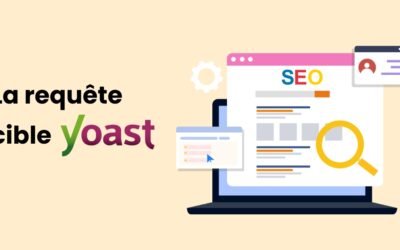

0 commentaires